 Java
Java
 javaDidacticiel
javaDidacticiel
 Comment résoudre les erreurs lors de la mise à jour d'Eclipse avec les outils de développement Android v. 23 ?
Comment résoudre les erreurs lors de la mise à jour d'Eclipse avec les outils de développement Android v. 23 ?
Comment résoudre les erreurs lors de la mise à jour d'Eclipse avec les outils de développement Android v. 23 ?
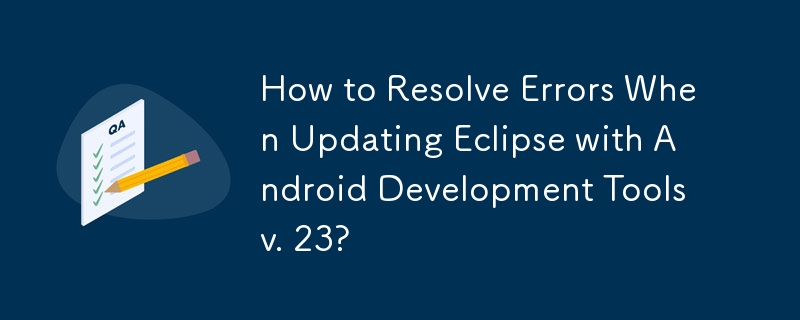
Résolution des erreurs lors de la mise à jour d'Eclipse avec les outils de développement Android v. 23
De nombreux utilisateurs ont rencontré des erreurs lors de la mise à jour d'Eclipse avec les outils de développement Android ( ADT) v. 23. Ces erreurs impliquent généralement une incompatibilité de dépendance de version ou des outils manquants. Voici une solution complète pour résoudre ces problèmes :
Conflit de dépendance de version
Eclipse peut afficher une erreur indiquant que la version ADT installée (22.6.3) est incompatible avec le Outils SDK récemment mis à jour (rév. 23). Pour résoudre ce problème, suivez les étapes ci-dessous :
- Allez dans « Aide » → « Installer un nouveau logiciel... » dans Eclipse.
- Dans le champ « Travailler avec », saisissez l'URL source Android : https://dl-ssl.google.com/android/eclipse.
- Sélectionnez "ADT v23.0" pour installation.
- Cliquez sur « Suivant ».
- Sur la « Page de correction d'installation », sélectionnez « Mettre à jour mon installation pour qu'elle soit compatible avec les éléments en cours d'installation » pour désinstaller l'ancienne version d'ADT et installer la nouvelle. un.
Proguard et autres outils manquants
Si le Outils SDK rév. 23 est installée, vous remarquerez peut-être que le dossier proguard (SDK dir/tools/proguard) et d'autres outils sont manquants. Cela indique un problème avec l'installation d'ADT.
Pour éviter ce problème, suivez ces étapes :
- Installez d'abord le reste des packages (à l'exclusion des "Outils de développement natifs Android").
- Installez séparément les « outils de développement natifs Android ».
Suppression de l'ancien ADT Plugin
Si vous rencontrez des problèmes lors de l'installation de la nouvelle version d'ADT, vous devrez peut-être supprimer l'ancien plugin d'Eclipse. Cependant, soyez prudent car ce processus peut également désinstaller Eclipse lui-même.
Pour supprimer le plugin en toute sécurité, allez dans « Aide » → « À propos d'Eclipse » → « Détails de l'installation » et désinstallez le plugin ADT. Après avoir supprimé l'ancien plugin, vous pouvez suivre les étapes décrites ci-dessus pour installer le nouveau ADT v23.0.2.
En suivant ces étapes, vous pouvez mettre à jour avec succès Eclipse avec les outils de développement Android v. 23 et résoudre tout problème associé. erreurs.
Ce qui précède est le contenu détaillé de. pour plus d'informations, suivez d'autres articles connexes sur le site Web de PHP en chinois!

Outils d'IA chauds

Undresser.AI Undress
Application basée sur l'IA pour créer des photos de nu réalistes

AI Clothes Remover
Outil d'IA en ligne pour supprimer les vêtements des photos.

Undress AI Tool
Images de déshabillage gratuites

Clothoff.io
Dissolvant de vêtements AI

Video Face Swap
Échangez les visages dans n'importe quelle vidéo sans effort grâce à notre outil d'échange de visage AI entièrement gratuit !

Article chaud

Outils chauds

Bloc-notes++7.3.1
Éditeur de code facile à utiliser et gratuit

SublimeText3 version chinoise
Version chinoise, très simple à utiliser

Envoyer Studio 13.0.1
Puissant environnement de développement intégré PHP

Dreamweaver CS6
Outils de développement Web visuel

SublimeText3 version Mac
Logiciel d'édition de code au niveau de Dieu (SublimeText3)

Sujets chauds
 1672
1672
 14
14
 1428
1428
 52
52
 1332
1332
 25
25
 1276
1276
 29
29
 1256
1256
 24
24
 Le logiciel de sécurité de l'entreprise entraîne-t-il l'exécution de l'application? Comment dépanner et le résoudre?
Apr 19, 2025 pm 04:51 PM
Le logiciel de sécurité de l'entreprise entraîne-t-il l'exécution de l'application? Comment dépanner et le résoudre?
Apr 19, 2025 pm 04:51 PM
Dépannage et solutions au logiciel de sécurité de l'entreprise qui fait que certaines applications ne fonctionnent pas correctement. De nombreuses entreprises déploieront des logiciels de sécurité afin d'assurer la sécurité des réseaux internes. ...
 Comment convertir les noms en nombres pour implémenter le tri et maintenir la cohérence en groupes?
Apr 19, 2025 pm 11:30 PM
Comment convertir les noms en nombres pour implémenter le tri et maintenir la cohérence en groupes?
Apr 19, 2025 pm 11:30 PM
Solutions pour convertir les noms en nombres pour implémenter le tri dans de nombreux scénarios d'applications, les utilisateurs peuvent avoir besoin de trier en groupe, en particulier en un ...
 Comment simplifier les problèmes de cartographie des champs dans l'amarrage du système à l'aide de mapstruct?
Apr 19, 2025 pm 06:21 PM
Comment simplifier les problèmes de cartographie des champs dans l'amarrage du système à l'aide de mapstruct?
Apr 19, 2025 pm 06:21 PM
Le traitement de la cartographie des champs dans l'amarrage du système rencontre souvent un problème difficile lors de l'exécution d'amarrage du système: comment cartographier efficacement les champs d'interface du système a ...
 Comment Intellij Idea identifie-t-elle le numéro de port d'un projet de démarrage de printemps sans publier un journal?
Apr 19, 2025 pm 11:45 PM
Comment Intellij Idea identifie-t-elle le numéro de port d'un projet de démarrage de printemps sans publier un journal?
Apr 19, 2025 pm 11:45 PM
Commencez le printemps à l'aide de la version IntelliJideaultimate ...
 Comment obtenir élégamment des noms de variables de classe d'entité pour créer des conditions de requête de base de données?
Apr 19, 2025 pm 11:42 PM
Comment obtenir élégamment des noms de variables de classe d'entité pour créer des conditions de requête de base de données?
Apr 19, 2025 pm 11:42 PM
Lorsque vous utilisez MyBatis-Plus ou d'autres cadres ORM pour les opérations de base de données, il est souvent nécessaire de construire des conditions de requête en fonction du nom d'attribut de la classe d'entité. Si vous manuellement à chaque fois ...
 Comment convertir en toute sécurité les objets Java en tableaux?
Apr 19, 2025 pm 11:33 PM
Comment convertir en toute sécurité les objets Java en tableaux?
Apr 19, 2025 pm 11:33 PM
Conversion des objets et des tableaux Java: Discussion approfondie des risques et des méthodes correctes de la conversion de type de distribution De nombreux débutants Java rencontreront la conversion d'un objet en un tableau ...
 Plateforme de commerce électronique SKU et conception de la base de données SPU: comment prendre en compte à la fois les attributs définis par l'utilisateur et les produits sans attribution?
Apr 19, 2025 pm 11:27 PM
Plateforme de commerce électronique SKU et conception de la base de données SPU: comment prendre en compte à la fois les attributs définis par l'utilisateur et les produits sans attribution?
Apr 19, 2025 pm 11:27 PM
Explication détaillée de la conception des tables SKU et SPU sur les plates-formes de commerce électronique Cet article discutera des problèmes de conception de la base de données de SKU et SPU dans les plateformes de commerce électronique, en particulier comment gérer les ventes définies par l'utilisateur ...
 Comment utiliser la solution Redis Cache pour réaliser efficacement les exigences de la liste de classement des produits?
Apr 19, 2025 pm 11:36 PM
Comment utiliser la solution Redis Cache pour réaliser efficacement les exigences de la liste de classement des produits?
Apr 19, 2025 pm 11:36 PM
Comment la solution de mise en cache Redis réalise-t-elle les exigences de la liste de classement des produits? Pendant le processus de développement, nous devons souvent faire face aux exigences des classements, comme l'affichage d'un ...



